Como ativar o TuneFab All-in-One Music Converter
O TuneFab All-in-One Music Converter não é freeware, mas oferece uma avaliação gratuita para que usuários iniciantes testem a função de download completo com antecedência. Definitivamente, haverá limitações ao usar a versão gratuita, incluindo:
- Você só pode baixar cada música por, no máximo, 3 minutos;
- A avaliação gratuita está disponível por 14 dias em cada plataforma.
Quando a avaliação gratuita expirar, você precisará assinar a versão registrada do TuneFab All-in-One Music Converter se desejar continuar usando sua função de download. Para se registrar na versão completa, basta seguir as etapas abaixo:
Etapa 1. Instale o TuneFab All-in-One Music Converter
Em primeiro lugar, navegue até a página do produto TuneFab All-in-One Music Converter e clique no ícone "Try It Free" (Teste gratuitamente) para baixar o pacote de instalação primeiro. Em seguida, clique duas vezes nele e siga as instruções na tela para instalar o software.
Etapa 2. Obtenha a chave de licença
Para obter uma chave de licença, você precisa pagar por qualquer um dos planos de assinatura do TuneFab All-in-One Music Converter. Basta iniciar o TuneFab All-in-One Music Converter. Na janela pop-up, clique em "Buy Now" (Comprar agora) para navegar até a loja on-line.
Escolha o plano desejado e siga as instruções na tela para prosseguir com o pagamento. Assim que a compra for concluída, você receberá as informações do seu pedido e a chave de licença por e-mail. Portanto, certifique-se de inserir o endereço de e-mail correto ao processar a compra.
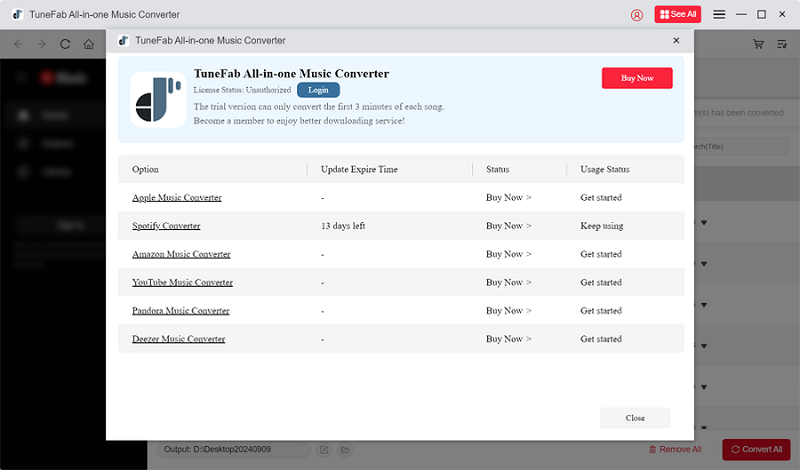
Etapa 3. Ative o Music Converter
Abra o software, clique em "Login" > "License Key Login" (Login > Login da chave de licença) na janela pop-up. Insira seu endereço de e-mail e a chave de licença e clique em "Login" para ativar o TuneFab All-in-One Music Converter.
Você receberá uma senha padrão por e-mail, se não tiver definido uma. Depois disso, você pode usar seu endereço de e-mail e senha em vez da chave de licença para acessar todos os recursos do TuneFab.
OBSERVAÇÃO: é possível redefinir a senha na Central de contas do TuneFab.
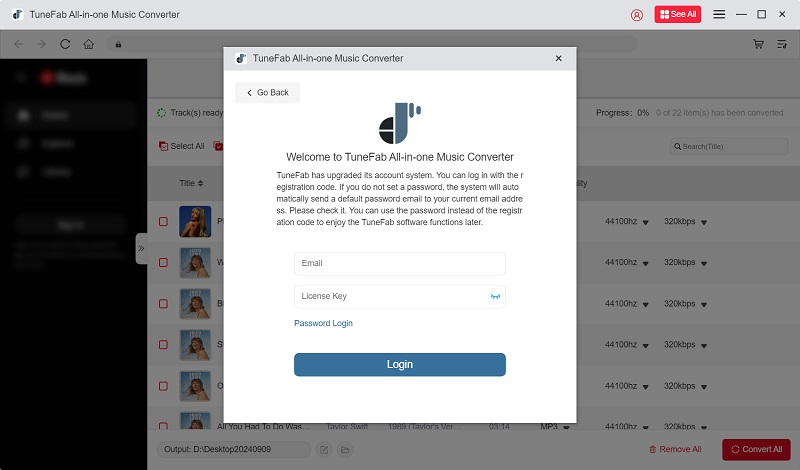
Se você se inscreveu no TuneFab, depois de concluir o pagamento, basta abrir o software. Em seguida, clique no ícone do perfil > "Update account status" (Atualizar status da conta) para atualizar o status da sua assinatura.
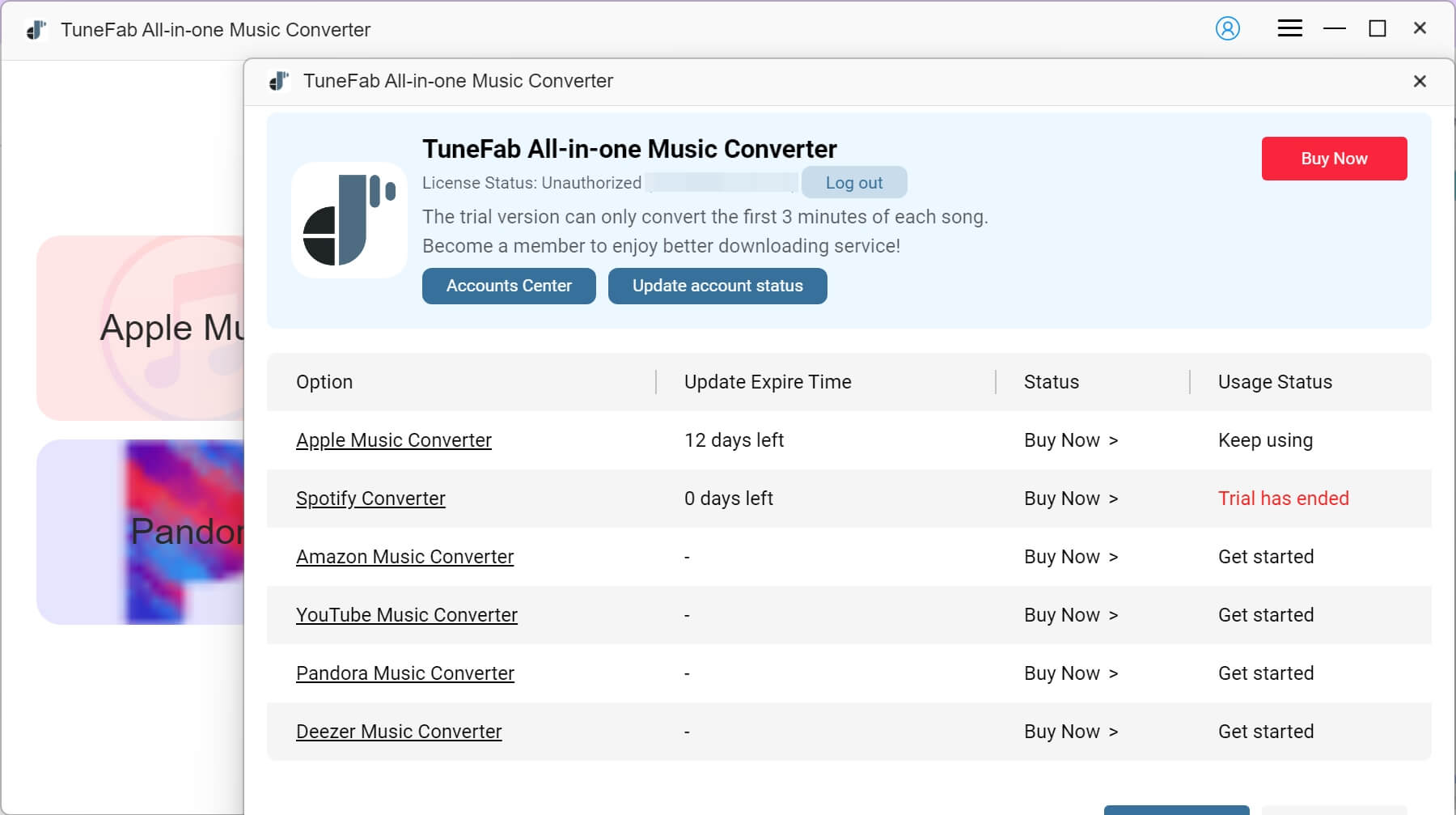
Como baixar streaming de música para o formato MP3/M4A/WAV/FLAC
Quando o TuneFab All-in-One Music Converter estiver instalado no desktop, basta seguir as etapas abaixo para baixar o streaming de música de suas plataformas favoritas para arquivos de música local MP3/M4A/WAV/FLAC sem DRM imediatamente!
Etapa 1. Selecione Streaming Music Service (Serviço de música por streaming)
Em seu desktop, inicie o TuneFab All-in-One Music Converter. Na interface principal, selecione a plataforma de transmissão de música desejada entre os 6 serviços: Apple Music, Spotify, Amazon Music, YouTube Music, Pandora e Deezer.
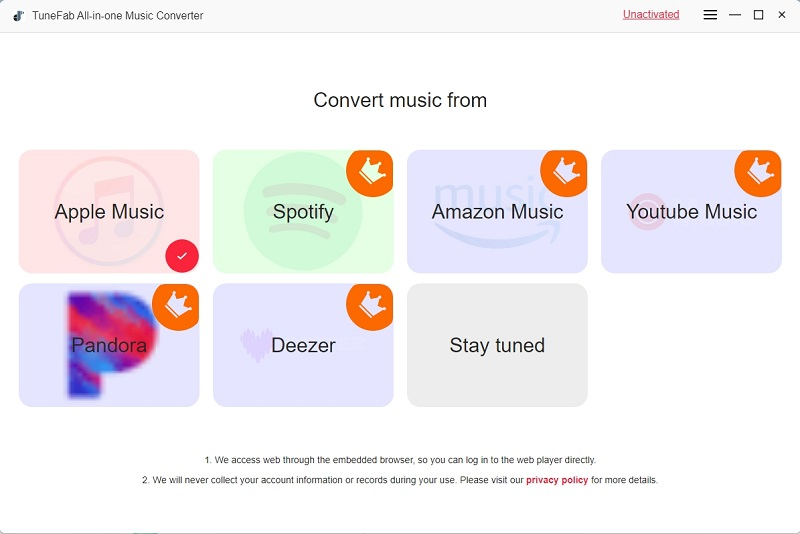
Etapa 2. Faça login na plataforma
Como o TuneFab All-in-One Music Converter incorporou os Web players oficiais de música de todas as plataformas de transmissão, depois de entrar no que você selecionar, será necessário fazer login no Web player por meio de sua conta de música. Caso contrário, você não poderá pesquisar músicas nem usar a função de download.
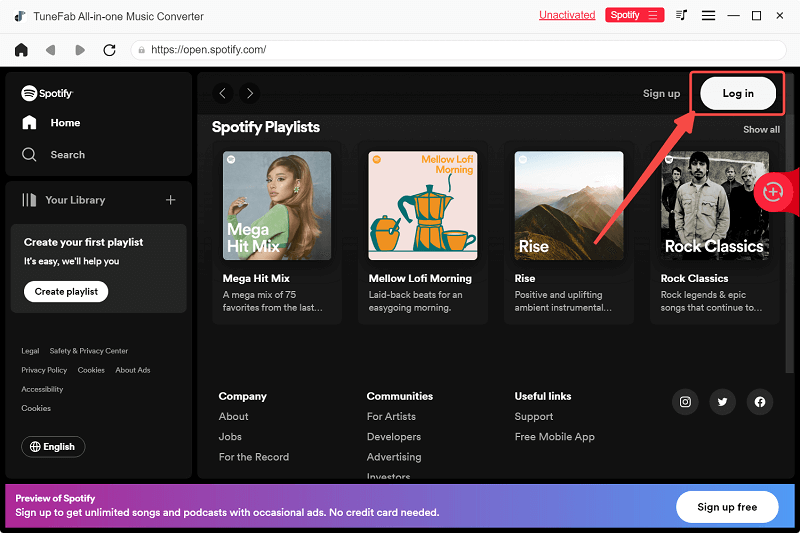
Etapa 3. Adicione as músicas desejadas para conversão
Assim que o login for concluído, você poderá navegar pela biblioteca de músicas e selecionar diretamente quaisquer músicas, listas de reprodução, álbuns ou podcasts necessários. Ao acessá-los, arraste e solte diretamente no botão flutuante "+" no lado direito para adicionar à fila de conversão.
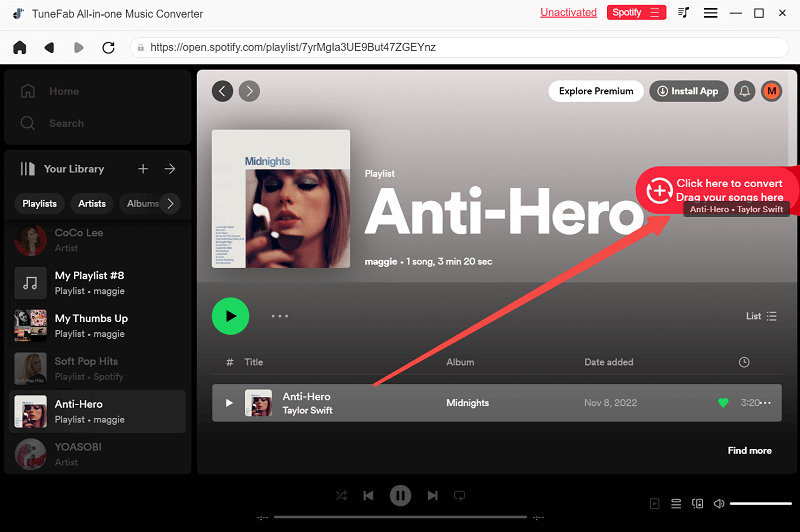
Etapa 4. Selecione o formato de saída e a música para download
Agora, na janela "Converting" (Convertendo), mova para o canto superior direito para selecionar um formato de saída em Requirements (Requisitos). Por fim, basta apertar o botão "Convert All" (Converter tudo) para que todas as músicas adicionadas na lista sejam convertidas e transferidas como arquivos de música locais no formato selecionado imediatamente.
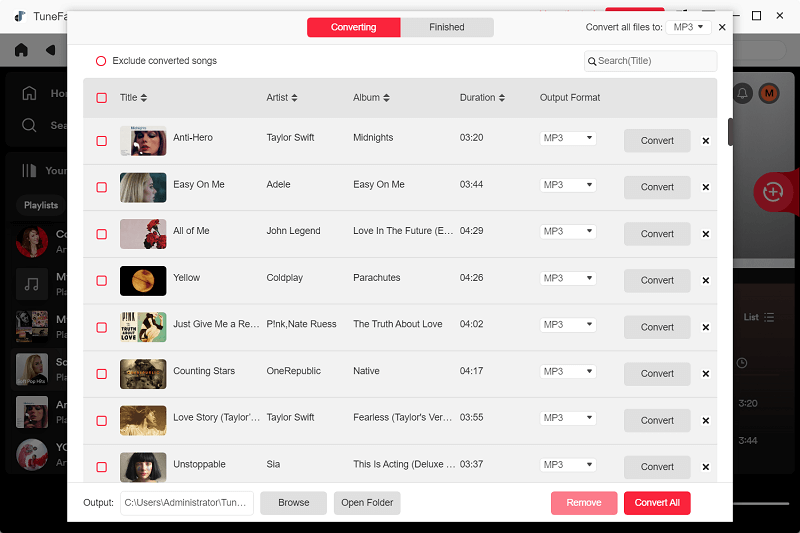
Assim que o download da música for concluído, você poderá verificar o histórico de downloads na seção "Finished" (Concluído). Ao apertar o botão "View Output File" (Ver Arquivo de Saída), a pasta de saída aparecerá e você poderá desfrutar de músicas transferidas off-line através de qualquer leitor multimídia que tenha instalado ou até gravar facilmente em CD.
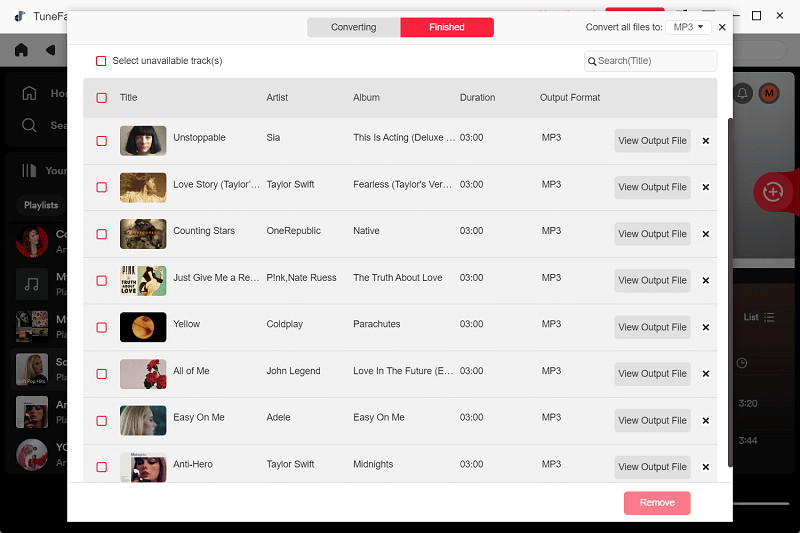
Como personalizar as configurações de saída e os parâmetros de áudio
O TuneFab All-in-One Music Converter garante uma velocidade de transferência de 5 a 35X mais rápida para 6 plataformas de transmissão de música (Spotify 35X mais rápido e Apple Music a20X mais rápido), de forma a proporcionar uma experiência mais eficiente na gravação de streaming de música off-line.
Apesar disso, o software também fornece parâmetros personalizados e recursos de configuração de download para permitir que você defina o controle do processo de download de músicas e a qualidade de saída nas preferências. Para processar a personalização, basta acessar "Menu" > "Preferences" (Menu > Preferências).
Configurações de saída
Na seção "Preferences" > "General" (Preferências > Geral), você pode ajustar as configurações de download, como a pasta de saída, os nomes de arquivos e também a regra de arquivamento antes de começar a fazer o download de músicas em streaming off-line:
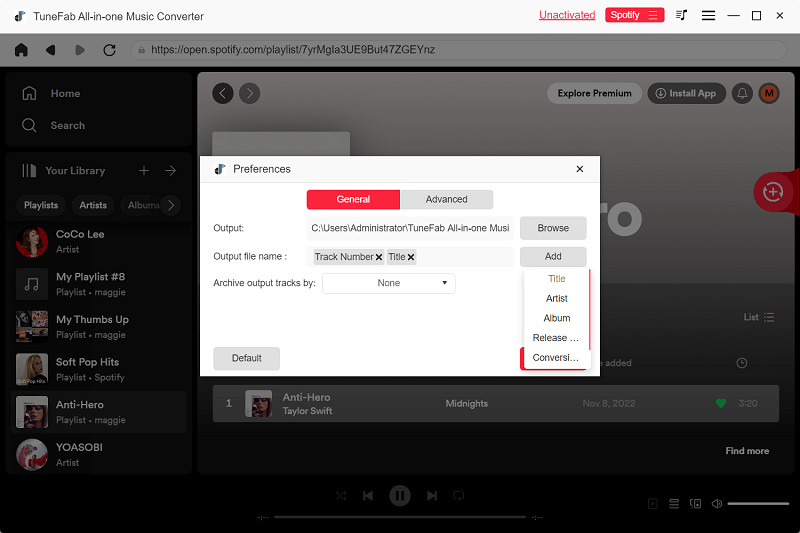
-
Local de saída:
Por padrão, o TuneFab All-in-One Music Converter criará uma pasta para salvar downloads de música automaticamente. No entanto, se você precisar definir outra para mantê-los, poderá alterar o caminho aqui, pressionando o ícone "Browse" (Procurar).
-
Nome do arquivo de saída:
O software permite nomear todos os downloads de música com títulos no mesmo padrão nas preferências. Nesta seção, você pode selecionar tags ID3 (incluindo número da faixa, título, artista, álbum e data de lançamento) na ordem. Assim que essa configuração for aplicada, o TuneFab All-in-One Music Converter emitirá arquivos de música baixados com nomes dessa configuração.
-
Arquive faixas de saída por:
O TuneFab All-in-One Music Converter também oferece uma função de categorização automática para criar pastas e ajudar a classificar downloads de músicas das mesmas tags em diferentes pastas depois de definir a regra de arquivamento aqui. Você pode optar por arquivar por artista, álbum, artista/álbum ou álbum/artista como desejar.
Parâmetros de áudio
Se você precisar personalizar as configurações de qualidade para baixar música por streaming, basta navegar até "Preferences" > "Advanced" (Preferências > Avançado). As configurações de qualidade de saída, como formato, taxa de amostragem e taxa de bits, estão disponíveis para serem ajustadas aqui de acordo com suas necessidades. Basta selecionar as opções necessárias antes de iniciar o processo de download:
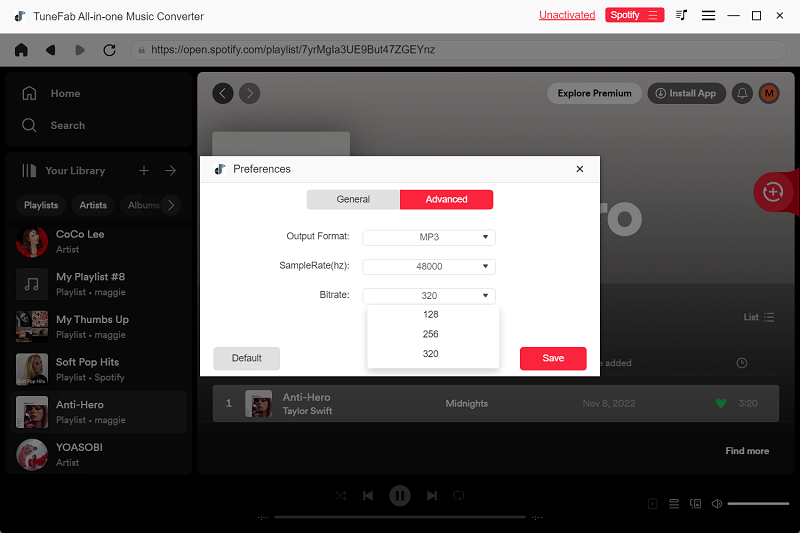
-
Formato de saída:
Atualmente, o TuneFab All-in-One Music Converter oferece apenas 4 formatos como a opção padrão para download de música por streaming, incluindo MP3, M4A, WAV e FLAC.
-
Taxa de amostragem (hz):
varia de 22050 hz a 48000 hz.
-
Taxa de bits:
varia de 128 Kbps a 320 Kbps.
Geralmente, quanto mais alta for a taxa de amostragem e as configurações de taxa de bits, melhor será a qualidade da música por streaming.
Como gerenciar sua conta do TuneFab
O TuneFab lançou uma Central de contas que permite localizar e gerenciar determinadas configurações usando um hub centralizado. As configurações que você pode ajustar incluem informações pessoais, senhas, assinaturas e dispositivos compatíveis. Você também pode entrar em contato com a equipe de suporte da TuneFab na Central de contas.
Acesse a Central de contas do TuneFab
Desde que você crie e faça login em uma conta do TuneFab, você pode entrar na Central de contas do TuneFab. Siga as instruções abaixo para fazer isso.
Etapa 1. Faça login na sua conta do TuneFab
Inicie o TuneFab All-in-One Music Converter e uma janela pop-up será exibida.
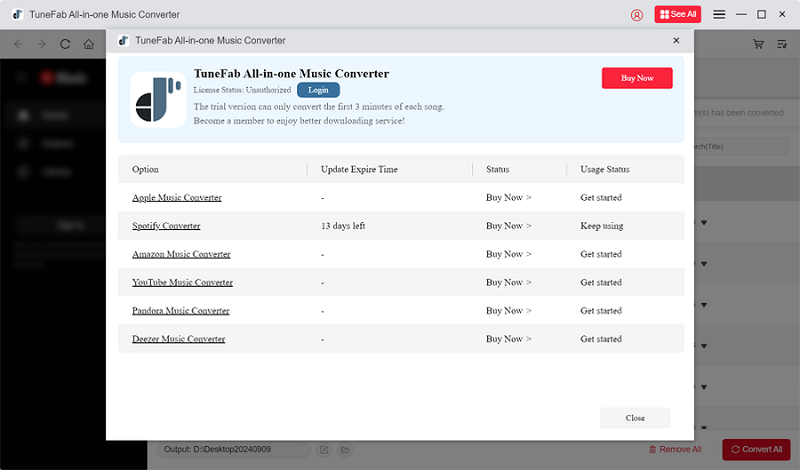
● Para titulares de contas do TuneFab:
Para aqueles que já têm uma conta do TuneFab, clique em "Login" na janela pop-up. Em seguida, no prompt de login, digite seu endereço de e-mail e senha.
Dica: se você esqueceu sua senha, clique em "Forgot Password?" (Esqueceu a senha?) e você será direcionado para uma página da web. Digite seu endereço de e-mail para receber um e-mail de redefinição de senha. Em seguida, siga as instruções para redefinir sua senha.
● Para quem não tem um código de licença:
Se você não tiver uma conta do TuneFab, clique em "Sign up" (Registrar) na janela pop-up. Insira seu endereço de e-mail e senha para criar uma conta.
Como alternativa, você pode fazer login com uma conta do Google. Você receberá uma senha padrão (pode ser alterada) para a conta do TuneFab por e-mail. Em seguida, você pode fazer login diretamente com a conta do Google ou usar o Gmail e a senha definida.
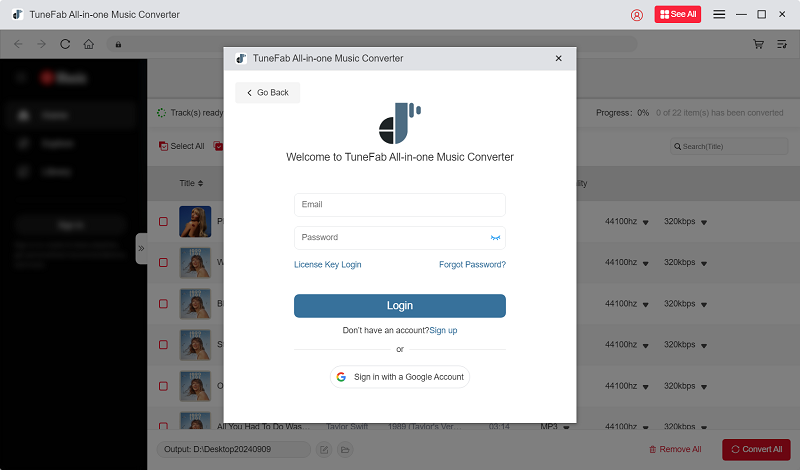
● Para já possui um código de licença:
Se você tiver uma chave de licença para o produto TuneFab, clique em "License Key Login" (Login com chave de licença) no prompt de login. Digite seu endereço de e-mail e a chave de licença. O TuneFab então desbloqueará automaticamente os recursos correspondentes e enviará uma senha padrão (pode ser alterada) para seu endereço de e-mail. Em seguida, você pode fazer login no TuneFab com seu endereço de e-mail e a senha.
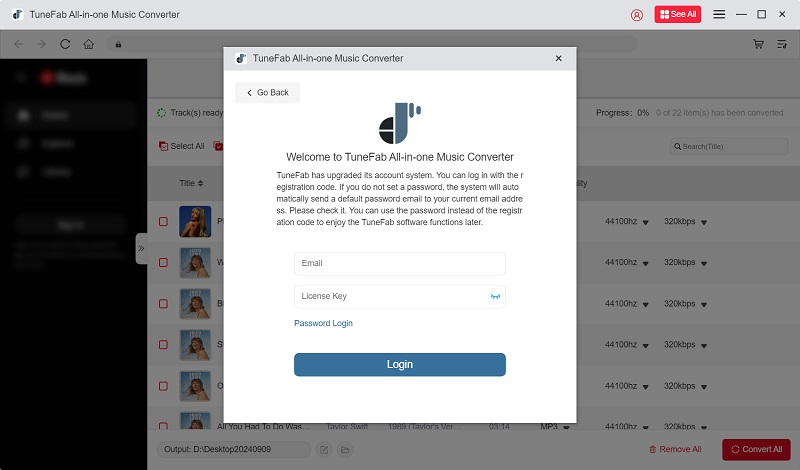
Etapa 2. Acesse a Central de contas
Depois de se registrar no TuneFab, inicie o TuneFab All-in-One Music Converter. Clique no ícone do perfil > "Account Center" (Central de contas) para entrar na Central de contas do TuneFab.
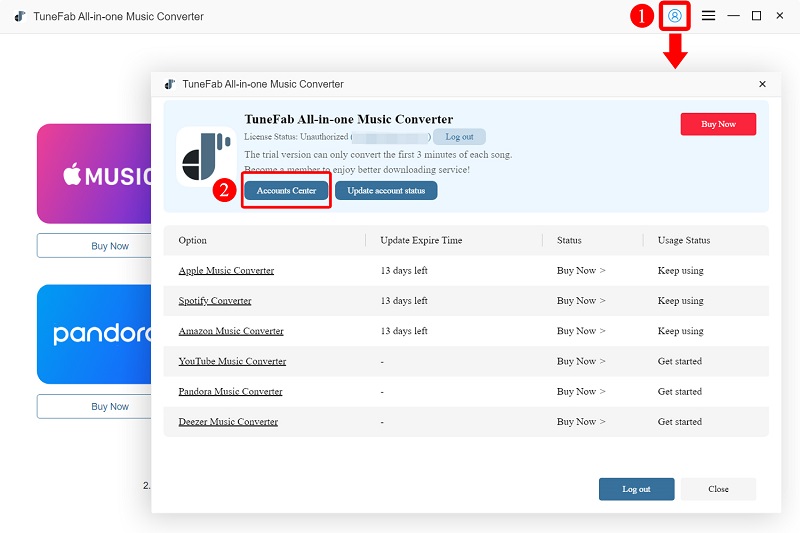
Altere informações pessoais
Na Central de contas do TuneFab, você pode alterar seu perfil público. Basta acessar "Personal information" (Informações pessoais) para atualizar diretamente seu nome de usuário. Clique em "edit" (editar) para alterar sua foto de avatar.
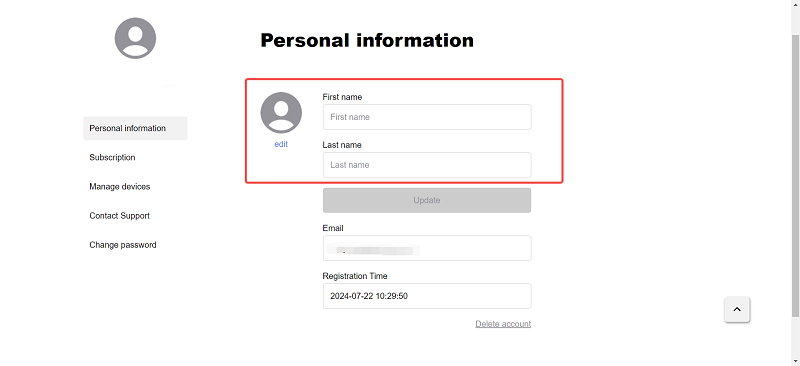
Se você não quiser mais usar o TuneFab, poderá excluir sua conta. Para usuários ativos, você deve cancelar suas assinaturas antecipadamente.
OBSERVAÇÃO: você não pode recuperar o acesso depois de excluí-lo. Se você fizer login novamente no TuneFab, receberá um aviso dizendo "Your email is not registered" (Seu e-mail não está registrado). Se você quiser ingressar no TuneFab novamente, será necessário registrar uma nova conta.
Redefina a senha da conta
Para redefinir sua senha, selecione "Change password" (Alterar senha) na barra lateral. Basta inserir sua senha atual e a nova senha para continuar.
Se você esqueceu sua senha atual, clique em "Forgot" (Esqueci). Você será redirecionado para uma página da Web. Insira seu endereço de e-mail. Ao receber um e-mail de redefinição de senha, siga as instruções na tela para redefinir sua senha.
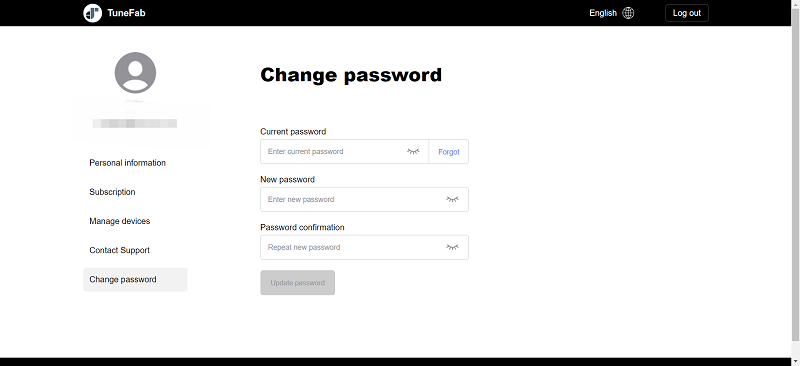
Gerencie assinaturas e dispositivos
Para visualizar e gerenciar suas assinaturas atuais, vá para a seção "Subscription" (Assinatura) na navegação rápida. Todos os detalhes da assinatura podem ser encontrados, incluindo planos, horário de compra, data do próximo pagamento, preço, dispositivos compatíveis e status da assinatura.
Se quiser cancelar assinaturas, basta clicar em "Manage subscription" (Gerenciar assinatura) para pausar a assinatura.
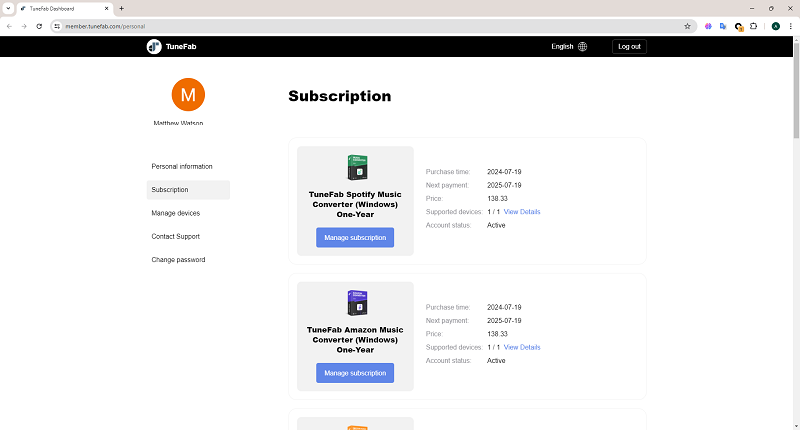
Se estiver mudando para outro dispositivo e quiser usar o TuneFab no novo dispositivo, você poderá concluir a tarefa facilmente.
- Na seção "Subscription" (Assinatura), clique em "View Details" (Exibir detalhes) ao lado de "Supported Devices" (Dispositivos compatíveis) para cada plataforma.
- Vá para "Manage Devices" (Gerenciar dispositivos) na barra lateral.
O TuneFab permite que você faça tentativas de redefinição duas vezes por ano para cada plataforma. Basta encontrar a plataforma desejada e clicar no botão de redefinição.
OBSERVAÇÃO: sua conta não será automaticamente encerrada no seu dispositivo atual. Se você iniciar o TuneFab no dispositivo atual após uma reinicialização, o status da conta será ativado novamente, o que contará como uma tentativa de redefinição. Para evitar essa situação, é aconselhável fazer logout de sua conta no dispositivo atual antes de confirmar a redefinição.
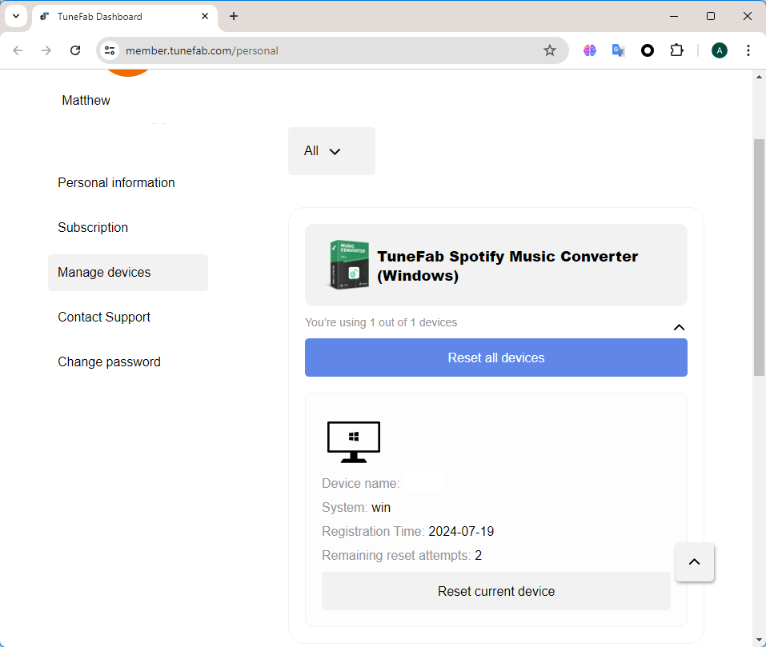
Entre em contato com o suporte
Se precisar de ajuda, vá para a seção "Contact Support" (Entrar em contato com o suporte).
Você pode verificar as perguntas frequentes em "Support Center" (Central de suporte) para solucionar problemas rapidamente. Se você ainda não resolveu o problema ou gostaria de fornecer insights para melhoria, preencha o formulário de feedback. A equipe de suporte do TuneFab entrará em contato com você o mais rápido possível.
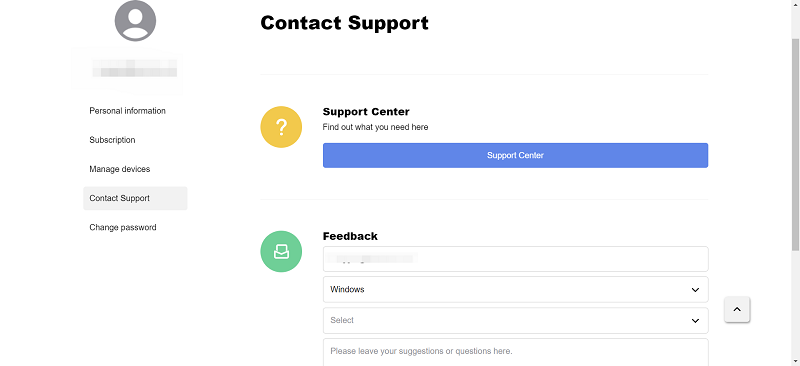
Video Tutorial
Você pode conferir este vídeo para um guia detalhado.




 Entre em contato agora
Entre em contato agora